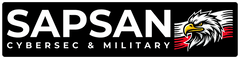ALFA Network AWUS036AXM und AWUS036AXML Treiber Installation - Kali Linux 2024.4
Änderungen im Linux-Kernel sind oft sehr frustrierend, denn jedes Mal funktioniert etwas nicht mehr, oder? Keine Sorge - hier bei SAPSAN sind wir da, um dir zu helfen. Unten findest du eine detaillierte Anleitung zur Installation der Treiber für die neuesten Kali Linux und Windows für die Netzwerkkarten ALFA Network AWUS036AXM und AWUS036AXML.
Warum es sich lohnt, diesen Leitfaden zu lesen?
Beide Netzwerkkarten - AWUS036AXM und AWUS036AXML - verwenden denselben MediaTek MT7921AUN-Chipsatz, daher ist der Installationsprozess identisch. In diesem Leitfaden führen wir Sie Schritt für Schritt durch den gesamten Prozess, sowohl für Windows als auch für Linux (mit besonderem Augenmerk auf Kali Linux 2024.4).
Installation der Treiber unter Windows
1. Vorbereitung des Systems
- Gehe zur Systemsteuerung und deinstalliere alle vorhandenen MediaTek-Treiber, die Konflikte verursachen könnten.
- Öffnen Sie den Geräte-Manager
- Schließen Sie die Karte an und suchen Sie nach neuen Geräten (wahrscheinlich mit einem gelben Ausrufezeichen gekennzeichnet)
- Klicken Sie mit der rechten Maustaste und wählen Sie "Gerät deinstallieren"
2. System neu starten
- Trennen Sie die Karte
- Starten Sie den Computer neu
3. Installation der Treiber
- Laden Sie die Treiber von der Seite Alfa Network herunter: Link zu den Treibern
- Installiere den WiFi-Treiber
- Installiere den Bluetooth-Treiber
- Starten Sie den Computer neu

Installation auf Linux (Kali Linux 2024.4)
1. Systemaktualisierung
sudo apt update
sudo apt upgradeACHTUNG: Dieser Schritt ist entscheidend - ohne ihn reicht die Installation der Treiber nicht aus!
2. Vorbereitung der Umgebung
Wenn Sie eine virtuelle Maschine (z. B. VMware) verwenden, stellen Sie sicher, dass die Treiber auf dem Host-Computer installiert sind. und wähle in den Einstellungen der virtuellen Maschine die Unterstützung für USB 3.0/3.1.
3. Treiber herunterladen
- Gehe zur Seite: Firmware-Repository
- Laden Sie die folgenden Dateien herunter (klicken Sie auf die Schaltfläche "plain" neben jeder Datei, um die binäre Version herunterzuladen):
- WIFI_MT7961_patch_mcu_1_2_hdr.bin
- WIFI_RAM_CODE_MT7961_1.bin
4. Installation der Treiber
sudo rm -r /lib/firmware/mediatek/*
sudo cp /home/kali/Download/WIFI_RAM_CODE_MT7961_1.bin /lib/firmware/mediatek/
sudo cp /home/kali/Download/WIFI_MT7961_patch_mcu_1_2_hdr.bin /lib/firmware/mediatek/
sudo chmod 777 /lib/firmware/mediatek/WIFI_RAM_CODE_MT7961_1.bin
sudo chmod 777 /lib/firmware/mediatek/WIFI_MT7961_patch_mcu_1_2_hdr.bin5. Bluetooth-Konfiguration
Erstellen Sie eine Blacklist-Datei für Bluetooth:
sudo nano /etc/modprobe.d/blacklist-bluetooth.confFügen Sie die folgenden Zeilen hinzu:
# Blacklist den Bluetooth-Teil von mt7921u
schwarze Liste btmtk
schwarze Liste btusb
schwarze Liste btrtl6. Abschluss
- Starten Sie das System neu
- Schließen Sie die Karte an
- Im Falle von VMware wählen Sie die Option "Mit einer virtuellen Maschine verbinden" im Dialogfenster

Die Karte sollte jetzt auf der virtuellen Maschine sichtbar sein:

Wo kann man ALFA Network Karten kaufen?
Wenn Sie weiterhin über den Kauf einer Karte nachdenken, können Sie diese in unserem Geschäft finden: